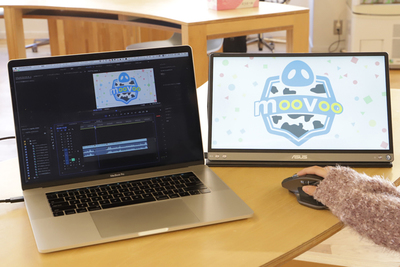ノートパソコンはNEC!使い心地とビジネスマンに捧ぐPCの選び方!
目次
ビジネスに必要なNEC LAVIE Hybrid ZEROって?

軽量かつハイスペックなNEC LAVIE Hybrid ZEROは、ビジネスの最高の相棒。
「いつでも、どこでも、スイスイ作業できるノートパソコンないかなぁ」というあなたに、LAVIE Hybrid ZEROを徹底解説しちゃいます!
こんな人におすすめ
「通勤時間に企画書をちょいと編集したい」
「電車で座れないから、立ったまま作業できるノートパソコンほしい」
「カバンに入ったノートパソコン、重くて肩が痛い」
こんなお悩み、持ってませんか?
それをスッキリ解決しちゃうのが、NECのLAVIE Hybrid ZERO。
もっぱらノマドワーカーや学生など移動の多いユーザー向けに作られたこのノートパソコン、実はビジネスマンにも手放せないウルトラアイテムなんです。
・毎日の通勤時間が長い
・しょっちゅう出張に行く
・営業職なので、社外に出ることが多い
そんなライフスタイルのあなたに、NEC LAVIE Hybrid ZEROがマッチするのは7つのオリジナリティがあるから。
NEC LAVIE Hybrid ZEROの7つのオリジナリティをレビュー
「NECのLAVIE Hybrid ZEROは移動に便利って聞くけれど、持ち運びにラクなノートパソコンって他にもあるよね?」
でも、LAVIE Hybrid ZEROには他のノートパソコンにはないオリジナリティがあるんです。
ざっくり言えば、それは「技術+サービス」です。
つい一か月前にLAVIE Hybrid ZERO HZ750/GAシリーズを購入した筆者が、以前使っていたパソコンとの違いを踏まえ、レビューします!
①360度回転、タブレット型に変身
NEC LAVIE Hybrid ZEROのイチオシ機能といえば、コレ。
画面が360度回転して、パソコンからタブレットに大変身しちゃうんです。
いわゆる2in1というやつです。

タブレットのメリットはパソコンを開くスペースがなくても作業できること。
たとえば、通勤中にちょっと企画書を修正したいけれど席が空いていない時を思い出してみましょう。
普通のノートパソコンだと、座席に座らないと作業できませんよね?
しかし、NECのLAVIE Hybrid ZEROならタブレットになるんです!
筆者は立って片手でつり革につかまりながら、企画書・文書を見直しています。
このノートパソコンを使い始めてから、移動中のスキマ時間で仕事がはかどるように。

タッチパネルで操作もスムーズ。
画面のキーボードマークを押すと、キーボードも表示されます。
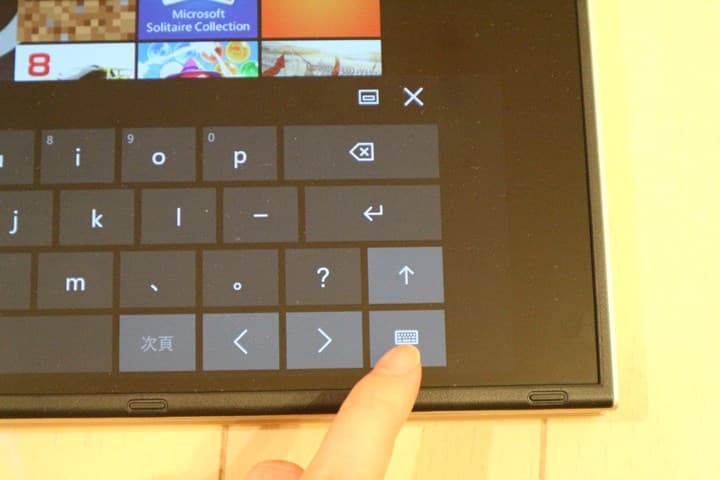
こんなふうに、タブレット形式でも軽い校正・編集がスイスイはかどるんです。
タブレットでも文字の打ち込みは快適!
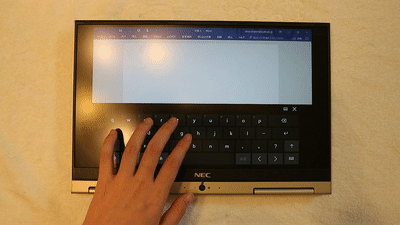
「通勤中にプレゼン用のPower Pointを編集しなきゃ」、「隙間時間にちょっとだけ企画書を見直したい」という人に、LAVIE Hybrid ZEROは最高の相棒です。
ちなみに2in1の特色を活かして、NEC LAVIE Hybrid ZEROは4通りの使い方ができます。
①普通に使う
オフィスや新幹線の中、膝の上ではこれ。

②タブレット

電車内で立ちながら作業するときには、タブレットに。
③タブレットを立たせる

スペースのない場所でノートパソコンを立たせたい時には、これがおすすめです。
④キーボードを下の面にして立たせる

これなら画面を人に見せやすいですね。
でも「2in1ノートパソコンってたくさんあるよね?」って思いませんか。
NECの独自性とは?
②1kgを下回る「カバンに入っているか分からない軽さ」+最大COREi7
「あれ、ノートパソコンってカバンに入れたっけ?」
1kgを切る”NEC LAVIE Hybrid ZEROあるある”です。
LAVIE Hybrid ZEROのHZ750とHZ550なら約831g、HZ350ならたった約769gしかありません。
片手の指先でつまめるほど。

NEC広報担当者に取材したところ、「出張の際にはノートパソコンをカバンに入れたか分からないくらい。そこで中を確認してみると、ちゃんと入っているんですよ」とのコメントが。
実際、長時間肩にかけていても痛くならないんですよ、LAVIE Hybrid ZEROの入ったバッグって。

薄いA4サイズだから、トートバッグにもすっぽり入ります。
実は2012年、NECは航空宇宙向けの素材であるマグネシウムリチウム合金を、世界ではじめてパソコン向けに実用化したんです。
2015年には世界最高峰の家電ショーCESで、Best of CES賞を受賞するほど。
NECが世界に誇る技術で、日本人の通勤時間を考慮して生み出したのがLAVIE Hybrid ZERO。
だから持ち運びも苦にならないんです。
おまけにCPUはCOREi7まであるというスペックの高さ。
これなら、ちょっとした動画・画像編集もへっちゃらです。
店頭の販売員も2in1ノートパソコンで1㎏以下、かつCOREi7まであるのはNECのLAVIE Hybrid ZEROだけだと目を丸くしていました。
③満員電車でも壊れない!
ノートパソコンは軽いと持ち運びやすいけれど、満員電車の圧迫で壊れないか心配ですよね。
安心してください。NEC LAVIE Hybrid ZEROは108㎏の巨漢が乗っても大丈夫だったんですから。
実際にNECのラグビー選手がデモンストレーションを行いました。
その上、150㎏までなら耐えられる(つまり面耐圧が150kgfである)ことがNECの試験で証明されています。
筆者も外に出ることが多く、ノートパソコンをぶつけてしまったり、電車内で圧迫されてしまったりしますが、LAVIE Hybrid ZEROはびくともしません。
これなら、「ノートパソコン壊れないかな」なんて心配しなくても大丈夫でしょう?

④万全なサポートで安心!
ノートパソコンは仕事で毎日使うもの。
だから「水こぼしちゃった」「落としちゃった」ってことはめずらしくありません。
それだけに、NECの手堅いサポートが心強い。
LAVIE Hybrid ZEROに限らず、NECのノートパソコンはこれが強みです。
NECが提供する「あんしん保証月額版」に加入すると、10万円以下ならどんな過失も無償で修理してもらえます。
たとえ水こぼしや落下など自分のミスであっても。ちなみに初年度は無料。
「ノートパソコン買い換えたばかりなのにトラブルがあったら心配」、「何台も買い換えられない」という人にはお得かつ安心なサービスです。
⑤文字を打ち込みやすい

浅くて弾力性がある。
これがLAVIE Hybrid ZEROのキーボード。
文字を打ち込むことの多い筆者でも快適に使えます。
以前使っていたノートパソコンはもっと深いキーボードでしたが、すぐに慣れました。
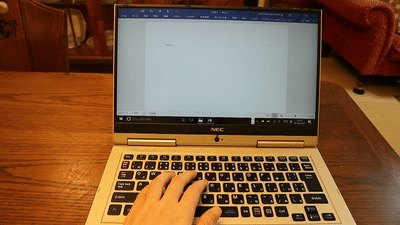
指が引っかからず、なめらかな感触です。
タイピングのスピードも以前に増して速くなり、文書やメール文の作成はスムーズです。
⑥起動が速い!
ノートパソコンをNECに買い替えて、まず驚いたことです。
起動時間をはかってみると、たった10秒程度でした。ちなみに、以前使っていたノートパソコンは起動時間が1分以上です。
なんと…6倍以上の速さ!
SSDを搭載しているので、起動速度は従来のHDDの約1.6倍にもなるんです。
「ノートパソコンを開いたらすぐ仕事!」という感じで待たされず、もどかしくありません。
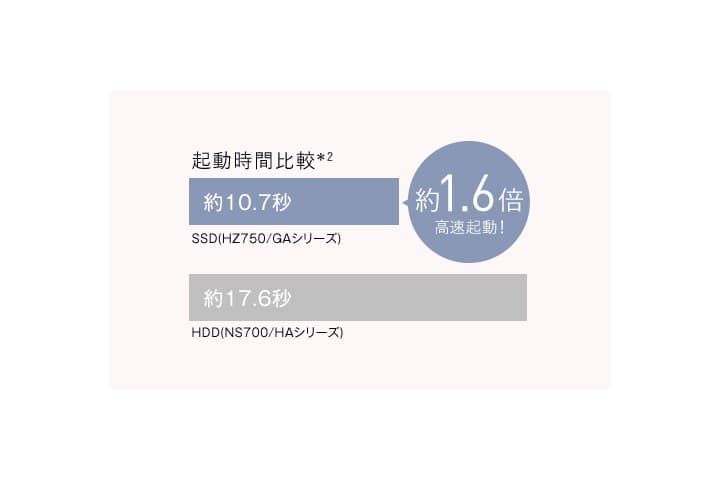
⑦十分な駆動時間
筆者はLAVIE Hybrid ZERO HZ750/GAシリーズを使っているのですが、駆動時間は10時間ほど。
ノートパソコンが手放せない身としては、ありがた~い。
コンセントのないカフェでも、移動時間が長くて充電できない環境でも、1日のはじめにガッツリ充電しておけばもつんです。
ノートパソコンをちょこちょこ起動させて、通勤時間を作業に費やしたい人にぴったりです。
HZ350/GAシリーズ・HZ550/GAシリーズ・HZ750/GAシリーズの違いって?
LAVIE Hybrid ZEROには、
・HZ350/GA
・HZ550/GA
・HZ750/GA
の3シリーズがあります。
どれを選ぶかによって、作業のしやすさが異なります。
違いを簡単に表すとこんな感じ。
【3シリーズの違い】
| HZ350/GA | HZ550/GA | HZ750/GA | |
| 駆動時間 | 約6.5時間 | 約10時間 | 約10時間 |
| CPU | COREi3 | COREi5 | COREi7 |
| メモリ | 4GB | 4GB | 8GB |
| ストレージ | 128GB | 256GB | 256GB |
| 重さ | 769g | 831g | 831g |
| 価格(税込) | 12万3,000円∼22万1,009円 | 15万2,743円∼25万6,567円 | 16万2,423円∼28万4,336円 |
※価格帯は2018年7月22日現在の店頭オープン価格。
HZ750/GAシリーズは簡単な文書作成だけでなく、画像・動画編集などの重い作業をする人にぴったり。
仕事専用のノートパソコンならこの一台です。
一方でHZ550/GAシリーズは文書作成とちょっとした画像編集をするには十分。
HZ350/GAシリーズは、もっぱらインターネットの閲覧と文書作成など軽い作業に特化したい人向け。
NEC 「LAVIE Hybrid ZERO」とPanasonic「Let's note SV」も比較してみた!
高性能なノートパソコンを探しているのなら、Panasonicの「Let’s note」も気になっているのでは?
NEC「LAVIE Hybrid ZERO」と肩を並べるPanasonicの「Let’s note SV」と「Let’s note RZ」についても取材してみました。
LAVIE Hybrid ZERO、Let's note SV/RZの違いは何?
まずは、各ノートパソコンで最もスペックの高いシリーズを表で比較してしまいましょう。
【LAVIE Hybrid ZERO、Let's note SV/RZの比較】
| LAVIE Hybrid ZERO | Let's note SV | Let's note RZ | |
| 駆動時間 | 約10時間 | 約21時間 | 約11.5時間 |
| CPU | COREi7 | COREi7 | COREi5 |
| メモリ | 8GB | 8GB | 8GB |
| ストレージ | SSD256GB | SSD512GB | SSD256GB |
| 2in1対応 | 〇 | × | 〇 |
| 重さ | 0.831㎏ | 1.124㎏ | 0.78㎏ |
| 価格(税込) | 16万2,423円∼28万4,336円 | 24万2,784円∼ | 23万4,144円∼ |
※Let's note SV/RZはPanasonic Storeでの価格。LAVIE Hybrid ZEROは2018年7月22日現在の店頭オープン価格帯。
LAVIE Hybrid ZEROとLet’s note RZはタブレットになるのがポイント。
違いはLAVIE Hybrid ZEROは動画編集などの重い作業を行える一方、Let’s note RZはWordでの文書作成など軽い作業に特化していることです。
一方で、Let's note SVは驚異の駆動時間!
一日中充電しなくても済むのがメリットです。
スペックも申し分ありません。
タブレットにはならないけれど、軽い作業から重い作業まで、「充電なくならないかな」と心配せずに取り組めます。
それぞれどんな作業をする人におすすめ?
LAVIE Hybrid ZERO、Let’s note SV/RZのどれにしようか迷ってしまうなぁ。
それぞれのノートパソコンがどんな人に向いているか、ざっと説明するとこんな感じです。
・LAVIE Hybrid ZERO
→移動が多く、軽い文書作成から重い動画・画像編集を並行して行う人
・Let's note SV
→バッテリーを気にせずに、あらゆる作業を長時間スムーズにこなしたい人
・Let's note RZ
→荷物を増やさず、移動中も立ちながら軽い作業をしたい人
より詳しく説明すると表の通り。
【こんな人におすすめ!】
| LAVIE Hybrid ZERO | 移動中に便利な軽量&タブレット形式のノートパソコンがほしい・動画や写真編集などの重い作業をそれなりにこなしたい・複数のウインドウやタブを開いて、並行作業することが多い |
| Let's note SV | 外出先で長時間パソコン作業をしたい・2in1にはこだわっていない・動画や画像編集などの重い作業を難なくこなしたい・インターネットを見ながら画像・動画編集するなど、並行して比較的重い作業をしたい |
| Let's note RZ | 動画編集などの重い作業はせず、文書作成ができてタブレットになるノートパソコンがほしい・軽量で外に持ち運びやすいものがほしい・ミニバッグに入るコンパクトなノートパソコンがほしい |
自分スタイルにフィットするノートパソコンはこう選ぶ!

「これ以上相性のいいノートパソコンはない!」
そう思える選択をするために、選び方のコツを知りましょう。
ノートパソコンは、「どこで(=作業場所)」と「何を(=作業内容)」を基準に選ぶと自分にピッタリなものを選べます。
まずは作業場所に適したノートパソコンをチェック。
「どこで」使う?
「どこで」に関しては、大きく分けて次の3タイプに分かれます。
①もっぱらオフィス内で
②時々、出張などの社外で
③常日頃、社外で
タイプ別に、どんなノートパソコンがピッタリなのかチェック。
①もっぱらオフィス内で
会社内だけで使うなら、大きさも駆動時間も気にしなくてOK。
ポイントはA4サイズ以上の画面の大きなノートパソコンを選ぶこと。
というのも、画面が大きいと解像度が上がって画像・動画を編集しやすいからです。
会議室に移動させるくらいなら、重さも2kg以下で問題ありません。
②時々、出張などの社外で
普段はオフィスで使うけれど、時々出張に持って行くのなら大きさ・重さ・頑丈さにはちょっぴりこだわりましょう。
A4サイズで、駆動時間は8時間以上がおすすめ。
1㎏前後が持ち運びに便利です。
③常日頃、社外で
オフィスだけでなく外に出ることが多いのなら、タブレットになるノートパソコンが快適。
カバンにすっぽり入るB5あるいはA4サイズかつ、1kg前後の重さがベストです。
出先で充電できないことも多いので、駆動時間は10時間以上が◎。
「何を」する?
何の作業をするかによって、選ぶべきノートパソコンのスペックって変わるんです。
どんな作業に、どんなスペックが必要なの?
①メールや文書作成、インターネットの閲覧のみ
最低限の作業ができればいいのなら、そこまでスペックの高いノートパソコンは必要ありません。
目安は表の通り。
| CPU | COREi3またはCOREi5 |
| メモリ | 4GB |
| ストレージ | 128~256GB |
| Office | 〇 |
②画像・動画編集と文書作成を並行したい
メールや文書作成、インターネットを難なく並行できれば、ビジネス用ノートパソコンとして使えます。
それにプラスして、ちょっとした画像・動画編集にも対応できるのは…
| CPU | COREi5~COREi7 |
| メモリ | 8GB |
| ストレージ | 256GB |
| Office | 〇 |
③もっぱら3Dゲームや動画編集に使いたい
文書・メールなどの軽い作業より、動画編集や3Dゲームが作業の中心なら、かなりのスペックが必要。
| CPU | COREi7 |
| メモリ | 16GB以上 |
| ストレージ | 512GB~1TB(=1,000GB) |
| Office | 〇 |
この表を目安に、動画・ゲームに特化したノートパソコンを探しましょう。
「どこで」と「何を」を軸にすれば、自分にフィットするノートパソコンにめぐり会えますよ。
購入はこちらから
関連記事はこちら
PC関連の記事はこちら
-
LINEの友達登録をお願いします!
LINE限定で、毎週の人気記事を配信します!

XでMoovooをフォロー!
Follow @moovoo_